- מְחַבֵּר Lauren Nevill [email protected].
- Public 2023-12-16 18:52.
- שונה לאחרונה 2025-01-23 15:19.
כשעובדים ברשת מהירות ההורדה היא הגורם החשוב ביותר. השיטה הבטוחה ביותר, שאינה דורשת מהבהב של מודם, היא אופטימיזציה מקסימאלית של תהליכים המשתמשים באינטרנט בזמן נתון.
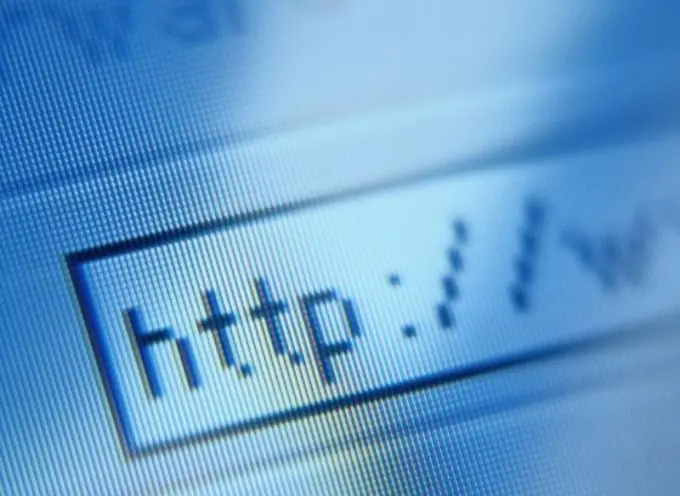
הוראות
שלב 1
אם המשימה העומדת לרשותך היא הגלישה המהירה ביותר באינטרנט, הגדר את תצורת הדפדפן שלך על ידי השבתת הורדת אלמנטים כגון תמונות ויישומי פלאש. השתמש בשיטה זו אם אינך זקוק להם כרגע. בנוסף, הגדר את המחשב שלך באמצעות השלב הבא.
שלב 2
מספר התוכניות המשתמשות בחיבור הרשת בכל זמן נתון הוא קריטי למהירות ההורדה, ולכן יש למזער את מספרן. השבת אפליקציות כגון מנהלי הורדות, טורנטים, דפדפני אינטרנט ושליחים. יש לכבות תוכניות כגון לקוח סיקור ודומותיהן גם אם אין הורדות פעילות, מכיוון שכבר מופצים קבצים שהורדו, מה שיכול להפחית את מהירות האינטרנט המרבית האפשרית. הפעל את מנהל המשימות ובקרת כיבוי התוכניות. כמו כן, השבת זמנית יישומים שיכולים להוריד עדכונים, או השבת את פונקציונליות החיפוש וההורדה האוטומטית שלהם.
שלב 3
בעת הורדה באמצעות סיקור, קח בחשבון את הצעד השני ולאחר מכן הגדר את היישום. עבור להגדרות וקבע את המספר המרבי של הורדות בו זמנית השוות לאחת, שתאפשר להורדה בעדיפות הגבוהה ביותר להפיק את המרב מחיבור האינטרנט הקיים. בחר את כל הקבצים שהורדת והורד, ואז לחץ עליהם באמצעות לחצן העכבר הימני והגדר את מגבלת המהירות להעלאה ל- 1 kb / s. לאחר מכן, הגדר את העדיפות הגבוהה ביותר להורדה בפועל.
שלב 4
בעת שימוש במנהל הורדות, הגדר אותו לעדיפות הגבוהה ביותר ואז הגדר את המספר המרבי של הורדות בו זמנית לאחת. פעל לפי ההנחיות המתוארות בשלב השני. עד לסיום ההורדה, אל תפעיל את הדפדפן שלך או יישומים אחרים שבאופן כזה או אחר משתמשים בחיבור הרשת שלך.






